INSV ist ein Videoformat, das von verschiedenen Modellen von Insta360-Kameras verwendet wird. Diese Kameras sind einfach zu bedienen und beliebt für die Aufnahme beeindruckender 360-Grad-Aufnahmen. Wie jedes Videoformat kann jedoch auch die INSV-Datei beschädigt werden, was zu verschiedenen Wiedergabeproblemen führen kann. Wenn Sie also beim Abspielen von INSV-Videos auf Schwierigkeiten stoßen, sind Sie in diesem Beitrag herzlich willkommen. Hier habe ich ausführliche und wichtige Informationen zu diesem Videoformat geteilt wie man reparieren INSV-Datei mit einem Fortgeschrittenen Video Reparatur Werkzeug und andere schnelle Lösungen.
Frei Video Reparatur Werkzeug.
Reparatur beschädigte, abgehackte, ruckartige, körnige und andere Video probleme, ohne dass die Originalqualität verloren geht. Versuch's jetzt!
Also, fangen wir an……!
Schnellnavigation:
Was verursacht eine Beschädigung der Insta360 INSV-Videodatei?
Möglichkeiten zum Reparieren der INSV-Datei
- Wiederherstellen aus dem Sicherungsordner
- Bestes Video Reparatur Werkzeug
- INSV-Datei mit Insta360 Studio reparieren
- Verschiedene Mediaplayer ausprobieren
- Insta360-Support kontaktieren
Wie kann man gelöschte INSV-Dateien einfach wiederherstellen?
Was ist eine INSV-Datei?
INSV ist die Kurzform von Insta360 Panoramic Video. Es ist ein Videodateiformat zum Speichern von 360-Grad-Aufnahmen von Insta360-Kameras. Diese Videos werden normalerweise mit den Videocodecs H.264 oder H.265 (HEVC) aufgezeichnet. Was noch? INSV-Dateien werden hauptsächlich von Fotografen und Sportbegeisterten verwendet, um eine große Anzahl von Videos in HD-Qualität zu speichern.
Darüber hinaus können Sie die Insta360-Studio-Anwendung verwenden, um INSV-Dateien auf einem Mac- oder Windows-System zu öffnen oder anzuzeigen. Und die Insta360 Players-App, um INSV-Dateien auf iOS- oder Android-Betriebssystemen zu öffnen.
Insta360-Kameras, die das INSV-Format unterstützen
| Insta360-Kameraserien | Insta360 ONE, Titan, EVO, ONE X, Nano, Air, Insta360 X3, Insta360 X4, Insta360 FLOW, etc. |
Was verursacht eine Beschädigung der Insta360 INSV-Videodatei?
Eine Beschädigung des Videos bei Insta360 INSV kann aus einer Vielzahl von Gründen auftreten, darunter:
- Unterbrechungen während der Videoaufnahme.
- Probleme bei der Dateiübertragung
- Fehlerhafte Kamera oder Speichergerät (z. B. eine SD-Karte)
- Softwarefehler
- Dateisystemfehler.
- Viren- oder Malware-Angriff.
Nachdem wir nun die häufigsten Ursachen kennen, wollen wir uns nun mit den möglichen Lösungen für Videobeschädigungen befassen.
Wie repariert man eine INSV-Datei?
Das Reparieren beschädigter INSV-Dateien kann eine schwierige Aufgabe sein. Aber mit den unten beschriebenen Lösungen können Sie diese Situation leicht überwinden.
Methode 1 – Wiederherstellen aus einem Sicherungsordner
Wenn Sie eine Sicherungskopie der beschädigten INSV-Datei haben, versuchen Sie, sie von dort wiederherzustellen, anstatt sie zu reparieren. Die Wiederherstellung aus einer Sicherungskopie ist eine der einfachen und unkomplizierten Techniken, um jede Art von Video datei beschädigungs problem zu beheben.
Methode 2 – Bestes Video Reparatur Werkzeug für die Reparatur von Insta360 INSV-Dateien
Wenn es darum geht fixierung beschädigte INSV-Videodateien, Verwenden der Video datei reparatur Werkzeug ist die beste Option, die Sie ausprobieren können. Diese Software ist in der Lage, alle Arten von Wiedergabefehlern oder Problemen im Zusammenhang mit dem INSV oder anderen Videodateiformaten zu beheben.
Die benutzerfreundliche Oberfläche dieses Programms ist so einfach, dass jeder ohne technische Kenntnisse es ausprobieren kann.
Hauptmerkmale:
- Unterstützte Videoformate wie 3G2, 3GP, FLV, M4V, MP4, WMV, MTS, F4V, AVCHD usw.
- Benutzerfreundlich und vertrauenswürdig
- Repariert vireninfizierte Videos
- 100 % sicher und geschützt in der Anwendung.


* Free version of this program only previews repaired videos.
Laden Sie diese Software also einfach herunter und installieren Sie sie auf Ihrem Windows- bzw. Mac-PC, um Probleme mit Insta360-Videodateien zu lösen.
Befolgen Sie nach dem Herunterladen die folgende Schritt-für-Schritt-Anleitung, um zu erfahren, wie es funktioniert.
Schritt 1: Laden Sie die Video reparatursoftware herunter, installieren Sie sie und starten Sie sie auf Ihrem System. Klicken Sie auf 'Dateien hinzufügen', um beschädigte Videodateien hinzuzufügen.

Schritt 2: Klicken Sie auf die Schaltfläche 'Reparieren', zu Beginnen den Reparaturvorgang. Dies Beginnen Sie Ihre hinzugefügten Videodateien nacheinander zu reparieren.

Schritt 3: Sie können auf 'Vorschau' klicken, um eine Vorschau der reparierten Videodatei in der Software anzuzeigen, und auf die Schaltfläche 'Reparierte Dateien speichern' klicken, um die reparierten Videos am gewünschten Speicherort zu speichern.

Methode 3 – INSV-Datei mit Insta360 Studio reparieren
Viele Benutzer haben berichtet, dass sie die Videobearbeitungssoftware Insta360 Studio verwendet haben, um Insta360 INSV-Dateien zu reparieren.
So können Sie das tun:
- Laden Sie die Insta360 Studio-Software herunter und installieren Sie sie auf Ihrem PC.
- Öffnen Sie dann Insta360 Studio >> klicken Sie auf die Import option, um eine beschädigte INSV-Datei zu importieren.

- Ziehen Sie nun ein importiertes Video auf die Zeitleiste und tippen Sie dann mit der rechten Maustaste auf den Clip >> wählen Sie „fixieren video“.
- Wählen Sie anschließend die Option „Reparieren“ und warten Sie, bis die Software den Analyse- und Reparaturvorgang abgeschlossen hat.
- Speichern Sie die reparierte Datei nach Abschluss des Datei reparaturvorgangs in einem anderen Format wie MOV oder MP4.
Methode 4 – Probieren Sie verschiedene Mediaplayer aus
Manchmal liegt das Problem bei der Videowiedergabe eher am Mediaplayer als an der Datei selbst. Erwägen Sie in einem solchen Fall, das INSV-Video auf verschiedenen Mediaplayern abzuspielen, um zu sehen, ob es sich um ein Kompatibilitätsproblem handelt.
Lesen Sie auch: Beheben 360 Grad Video nicht funktioniert Problem auf PC und Android
Methode 5 – Insta360-Support kontaktieren
Wenn die oben genannten DIY-Lösungen das Problem der INSV-Videobeschädigung nicht lösen, lohnt es sich möglicherweise, sich für weitere Hilfe an das Insta360-Support team zu wenden. Sie verfügen möglicherweise über spezifische Schritte zur Fehlerbehebung oder können Sie bei der Wiederherstellung der Dateien anleiten.
Das ist alles.
Wie kann ich wiederherstellen gelöschte INSV-Dateien einfach?
Unabhängig davon, ob Sie Ihre .insv-Videodatei absichtlich oder unabsichtlich verloren haben, können Sie sie mithilfe von von Ihrem Smartphone wiederherstellen Papierkorb einer Insta360 GO-App.
Befolgen Sie also die folgenden Schritte, um gelöschte INSV-Dateien wiederherzustellen:
- Starten Sie die Insta360 GO-Anwendung auf Ihrem Telefon.
- Tippen Sie unten auf „Einstellungen“.
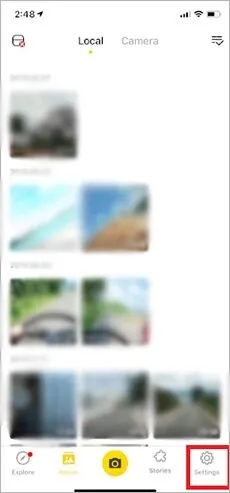
- Navigieren Sie zum Recycle bin, um die gelöschten Videos zu überprüfen.
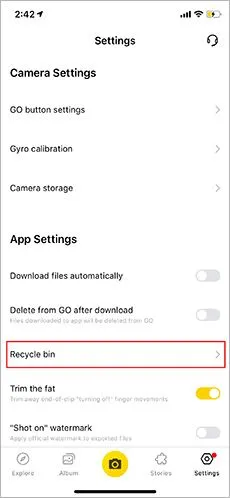
- Tippen Sie nun auf ein Symbol in der oberen rechten Ecke, um das Filmmaterial auszuwählen, das Sie abrufen möchten >> Tippen Sie auf die Schaltfläche „Wiederherstellen“.
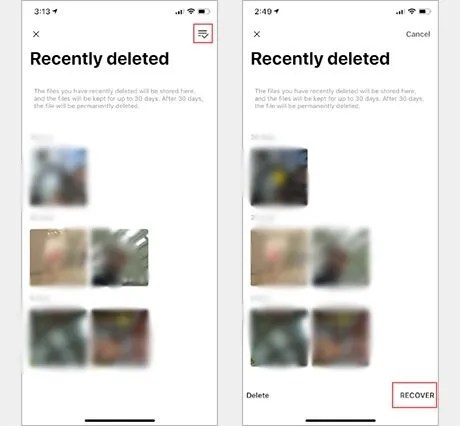
Bitte beachten: Der Papierkorb der Anwendung speichert nur die Videos, die aus dem lokalen Album einer App gelöscht wurden.
Wie konvertiere ich ein INSV-Video in eine MP4-Videodatei?
Die beste Möglichkeit, ein Insta360-Video (INSV) in ein MP4-Video umzuwandeln, besteht darin, die Datei umzubenennen. Um zu erfahren, wie das geht, befolgen Sie die folgenden Anweisungen sorgfältig.
- Gehen Sie auf Ihrem Desktop zum Speicherort und klicken Sie mit der rechten Maustaste auf eine INSV-Datei.
- Klicken Sie dann auf die Option „Umbenennen“.
- Zu diesem Zeitpunkt, entfernen .INSV erweiterung vom Ende und fügen Sie die Erweiterung .MP4 hinzu >> drücken Sie die Eingabe taste.
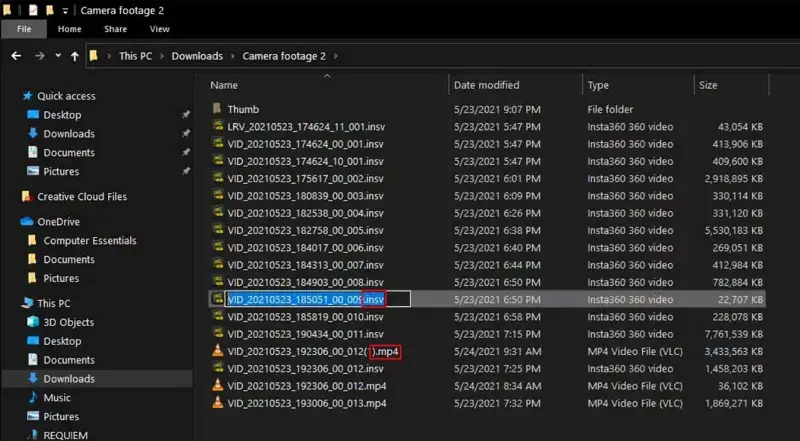
- Nachdem Sie die Erweiterung geändert haben, können Sie das Video mit jeder Software öffnen, die mit dem .MP4-Format kompatibel ist.
Häufig gestellte Fragen:
Das Speicher datei format von Insta360 ist INSV.
Um INSV-Videodateien anzuzeigen, müssen Sie:
Nein, Insta360 hat keinen internen Speicher.
Sie können gelöschte Dateien auf Insta360 aus früheren Sicherungen oder dem Papierkorb der Insta360 GO-App wiederherstellen.
Zum Öffnen wählen Sie ‘Datei’ in Studio >> klicken Sie auf ‘Dateien öffnen/Ordner öffnen’, wählen Sie das Filmmaterial aus, das Sie öffnen möchten, und klicken Sie dann auf ‘Öffnen’. In welchem Format nimmt Insta360 auf?
Wie kann ich INSV-Dateien anzeigen?
Verfügt Insta360 über einen internen Speicher?
Wie stelle ich gelöschte Dateien auf Insta360 wieder her?
Wie öffne ich Insta360-Dateien?
Fazit
INSV-Videodateien werden aus verschiedenen möglichen Gründen beschädigt. Sie können es jedoch problemlos tun reparieren INSV-Dateien verwenden Sie Insta360 Studio oder das zuverlässige Video Reparatur Werkzeug, das in diesem Beitrag beschrieben wird. Diese werkzeuge können Ihnen dabei helfen, Wiedergabefehler, Synchronisierungs probleme oder andere Probleme zu beheben, die aufgrund einer Beschädigung der INSV-Datei auftreten können.
Ich hoffe, Sie fanden diesen Artikel hilfreich……!


Taposhi is an expert technical writer with 5+ years of experience. Her in-depth knowledge about data recovery and fascination to explore new DIY tools & technologies have helped many. She has a great interest in photography and loves to share photography tips and tricks with others.